【高新兴】铁塔FSU配置
铁塔中兴动环监控调试步骤指导

铁塔中兴动环监控调试步骤指导1、确保设备正常48V供电,使FSU与电脑用网线进行连接;设置电脑IP为192.168.0.100;2、点击“EISUconfigTower配置工具”,输入密码8个1;点击登录系统;3、点击“本版通道管理”→本版通道设置,选择各传感器进行下载参数;(1)第一组蓄电池中间点电压按图选择后,点击“添加通道”→“下载参数”;(2)第二组蓄电池中间点电压按图选择后,点击“添加通道”→“下载参数”;(3)第一组蓄电池总电压按图选择后,点击“添加通道”→“下载参数”;(4)第二组蓄电池总电压按图选择后,点击“添加通道”→“下载参数”;(6)红外按图选择后,点击“添加通道”→“下载参数”;(8)温度按图选择后,点击“添加通道”→“下载参数”;(9)湿度度按图选择后,点击“添加通道”→“下载参数”;(10)完成以上项请点击左上角“重启”;4、下载智能设备协议,点击串口设备管理;(注意:(2)(3)的开关电源数据获取接口方式不同,根据现场情况进行选择配置)(1)COM1→接入智能空调→根据空调的波特率进行设置;当前功能需选择“智能解析”,选择针头+针尾,点击设置串口参数;点击“选择动态库文件”查找已保存电脑上对应的协议→设置为智能口;(2)COM2→接入开关电源(RS485方式)→根据开关电源的波特率进行设置;当前功能需选择“智能解析”,选择针头+针尾,点击设置串口参数;(3)COM3→接入开关电源(RS232方式)→根据开关电源的波特率进行设置;当前功能需选择“智能解析”,选择针头+针尾,点击设置串口参数;RS232方式需点击修改串口参数→选择“串口属性为RS232”→完成→设置串口参数→选择动态库文件→设置为智能口→重启5、FSU编码修改;(1)点击“铁塔FSU信息管理”→获取底端FSU信息(此处提示错误确认即可,修改后会正常)→输入网管FSU编码到编码手工录入中→下拉输入相对应的网管编码到设备编码中;IPC就是摄像头;输入完成→点击最上面“设置配置到FSU”→重启6、无线参数管理(1)使用“移动物联卡”设置如下→点击参数设置→点击XL2TP的设置→重启(2)使用“联通普通卡”设置如下→点击参数设置→此时XL2TP端口为1701→重启(3)使用“移动普通卡”设置如下→点击参数设置→此时XL2TP端口为1701→重启(4)使用“电信普通卡”设置如下→点击参数设置→此时XL2TP端口为1701→重启(5)使用“中交的无线模块”设置如下如:内蒙铁塔订购的模块为电信模块,必须使用电信卡可开通;注意:APN账号选择“CTNET”,供电方式选择“USB 5V供电”XL2TP端口不变,记得点设置;7、此时已完成底端的全部配置,重启后点击“设备状态诊断管理”→查看VPN的拨号是否正常→查看网管注册状态是否成功(成功就可以测试了,不成功继续等待直到注册成功为止,这会时间可以打扫下基站卫生)。
高新兴 铁塔FSU安装与测试
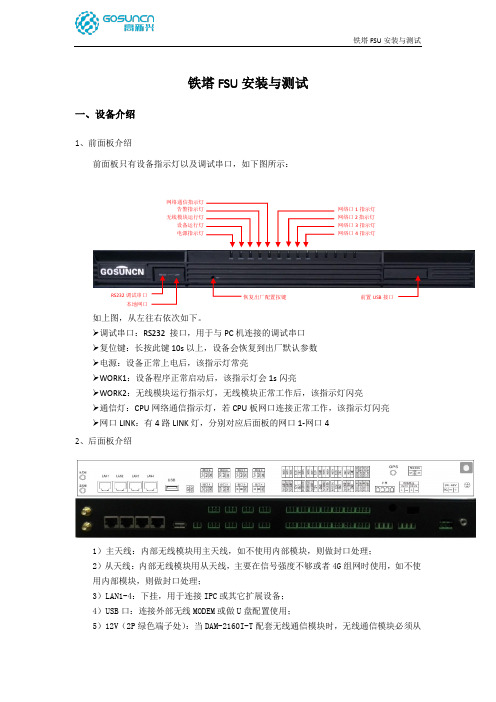
铁塔FSU 安装与测试一、设备介绍1、前面板介绍前面板只有设备指示灯以及调试串口,如下图所示:如上图,从左往右依次如下。
调试串口:RS232 接口,用于与PC 机连接的调试串口 复位键:长按此键10s 以上,设备会恢复到出厂默认参数 电源:设备正常上电后,该指示灯常亮WORK1:设备程序正常启动后,该指示灯会1s 闪亮WORK2:无线模块运行指示灯,无线模块正常工作后,该指示灯闪亮 通信灯:CPU 网络通信指示灯,若CPU 板网口连接正常工作,该指示灯闪亮 网口LINK :有4路LINK 灯,分别对应后面板的网口1-网口4 2、后面板介绍1)主天线:内部无线模块用主天线,如不使用内部模块,则做封口处理;2)从天线:内部无线模块用从天线,主要在信号强度不够或者4G 组网时使用,如不使用内部模块,则做封口处理;3)LAN1-4:下挂,用于连接IPC 或其它扩展设备; 4)USB 口:连接外部无线MODEM 或做U 盘配置使用;5)12V (2P 绿色端子处):当DAM-2160I-T配套无线通信模块时,无线通信模块必须从电源指示灯设备运行灯 无线模块运行灯告警指示灯 网络通信指示灯网络口4指示灯网络口3指示灯 网络口2指示灯 网络口1指示灯 恢复出厂配置按键 前置USB 接口RS232调试串口本地网口此端口取电,且不能用作他用;6)串口1-8:标配8路RS485 接口,其中串口1-2和串口5-8可出厂时选配为RS232;7)IN1-IN22:通用AI/DI接口8)4路DO接口:常开继电器输出9)电源接口:支持36-72V 宽电压接入,正负可反接二、工程安装1、安装准备勘测安装环境,主要包括:电源、接地位置、采集、串口配置、通信方式等,并保证连接所需的线材、端子等配备齐全。
2、安装接线图铁塔动环监控项目DAM2160I-T接线图标准站/室内宏站铁塔动环监控项目DAM2160I-T接线图一体化机柜-单仓铁塔动环监控项目DAM2160I-T接线图一体化机柜-两仓两组电池铁塔动环监控项目DAM2160I-T接线图一体化机柜-两仓一组电池3、安装说明1)如果是机柜安装方式,直接使用M6*20的螺丝把设备固定在机架上,为方便拆装,建议上下各预留1U的宽度;如为挂墙安装方式,建议首先安装遮线盒,然后根据走线决定设备的安装位置;2)安装电源线及接地线,接地线要求使用符合规范的多股铜线,并保证可靠连接到接地位置;3)按照规范布线走线,要求整齐美观,方便检查,并做好标牌或其它指示物进行走线的标示;4)接线,并贴好标签。
中国铁塔动环监控系统FSU现场安装调测操作指南
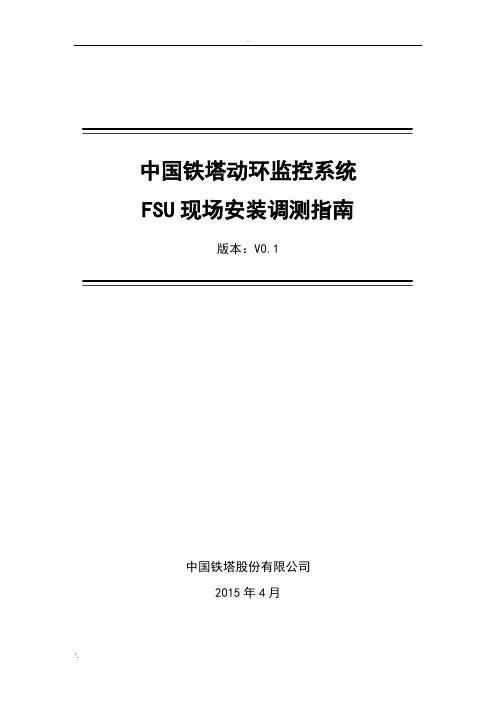
首先,需要在运维监控系统的资源管理模块录入站址信息、机房信息、FSU信息及被监控设备信息。
资源信息配置
首先,需要在运维监控系统的资源管理模块录入站址信息、机房信息、FSU信息及相关的动环设备信息。
资源信息配置包括站点、铁塔、机房、FSU、蓄电池、开关电源、、智能电表、空调、油机、烟感、红外、摄像头、温感、水浸。
20.纬度;
21.厂家信息;
22.长、宽、高、功率、接口数
23.详细地址
名称根据机房自动生成,可以修改;
保存后自动生成设备编码。
蓄电池
系统菜单访问路径:“资源管理”---“机房管理”---“蓄电池”。
在资源管理中可以增加蓄电池,如下图所示:
关键字段信息
24.名称;
25.类型;
26.型号;
27.单组额定容量;
103.使用状态;
104.固定资产编号;
名称名称根据机房自动生成,可以修改;
保存后自动生成设备编码。
水浸
系统菜单访问路径:“资源管理”---“机房管理”---“水浸”。
28.单组蓄电池个数;
29.是否漏液;
30.电池支撑部位是否有沉重坍塌变形问题;
31.编码;
32.机房名称;
33.状态;
34.生产厂商;
35.固定资产编号
36.单体电压等级;
37.外观有无变形;
38.连接铜排有无腐烛;
名称根据机房自动生成,可以修改;
保存后自动生成设备编码。
开关电源
系统菜单访问路径:“资源管理”---“机房管理”---“开关电源”。
53.模块功能是否正常;
54.监控显示屏是否正常;
55.固定资产编号;
名称根据机房自动生成,可以修改;
【高新兴】铁塔FSU配置

铁塔FSU配置一、调试电脑IP地址设置FSU设备初始默认IP地址为192.168.5.254,所以使用电脑连接到FSU的网页网管,必须先配置电脑的网络也是192.168.5.0网段的IP地址,设置电脑网段方法如下:打开“本地连接”→“属性”→“Internet 协议版本4(TCP/IP4)”→“属性”,在“Internet 协议版本4(TCP/IP4)”页面选择“使用下面的IP地址”,参照下图,根据现场网络情况配置好网络参数即可。
二、登录DAM-2160I网页网管配置好电脑与DAM-2160I设备在同一网段之后,使用IE9及以下版本浏览器(或使用IE 内核的浏览器),同时浏览器必须使用兼容模式登陆设备。
注:其他版本浏览器,可能存在一些显示和排版的问题,不美观但不影响功能使用。
点击浏览器工具菜单下的兼容视图设置选项,弹出兼容视图设置如下对话框,把设备对应的IP添加进去,如下图所示:在浏览器中输入DAM-2160I设备的IP地址后,登录设备会弹出一个登录界面,如下图所示:用户名:gosuncn0(可以是gosuncn0到gosuncn9),即可以允许10个用户同时登录网页网管,密码:gs2015三、配置工程向导1.FSU基本信息配置●FSU设备名称:填写基站名称即可,填写完后,点击“配置设备名称”。
●FSU位置:根据站点实际情况配置地理位置,包括省、市、区/县。
●站点类型:一般都配置为D级站点,根据实际情况填写。
●FSU编码:与铁塔运维管理系统上添加的FSU编码的最后5位一致。
●监控设备编码:与铁塔运维管理系统上添加的监控设备编码的最后5位一致。
●FSU经纬度:根据站点实际经纬度情况配置(可选)。
2.FSU联网模式读取/设置●联网模式:V2.15版本及以上版本默认为“自动检测”。
●运营商:选择SIM卡运营商。
V2.15版本及以上版本可自动检测,此处不必选择。
●本地手机号:填写SIM卡对应的手机号码3.FSU VPN工作模式读取/设置(可跳过)4.FSU业务通道参数读取/设置(可跳过)5.网络代理参数读取/设置(可跳过)6.FSU AI/DI基本信息读取/设置需要将通道4(直流电压1)、通道6(烟雾1)、通道8(水浸1)、通道9(红外1)、全部“打开”,并将通道4(直流电压1)、通道6(烟雾1)、通道8(水浸1)、通道9(红外1)的设备编码配置好,设备编码要与运维监控系统上的设备编码最后4位一致。
【高新兴】铁塔FSU安装与测试
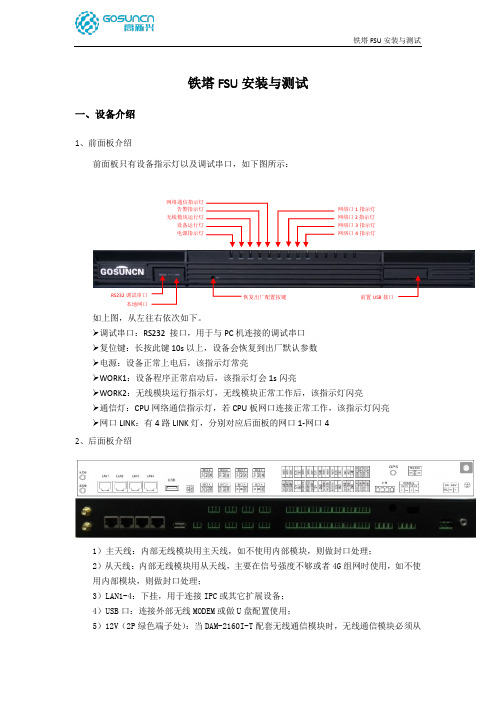
铁塔FSU 安装与测试一、设备介绍1、前面板介绍前面板只有设备指示灯以及调试串口,如下图所示:如上图,从左往右依次如下。
调试串口:RS232 接口,用于与PC 机连接的调试串口 复位键:长按此键10s 以上,设备会恢复到出厂默认参数 电源:设备正常上电后,该指示灯常亮WORK1:设备程序正常启动后,该指示灯会1s 闪亮WORK2:无线模块运行指示灯,无线模块正常工作后,该指示灯闪亮 通信灯:CPU 网络通信指示灯,若CPU 板网口连接正常工作,该指示灯闪亮 网口LINK :有4路LINK 灯,分别对应后面板的网口1-网口4 2、后面板介绍1)主天线:内部无线模块用主天线,如不使用内部模块,则做封口处理;2)从天线:内部无线模块用从天线,主要在信号强度不够或者4G 组网时使用,如不使用内部模块,则做封口处理;3)LAN1-4:下挂,用于连接IPC 或其它扩展设备; 4)USB 口:连接外部无线MODEM 或做U 盘配置使用;5)12V (2P 绿色端子处):当DAM-2160I-T配套无线通信模块时,无线通信模块必须从电源指示灯设备运行灯 无线模块运行灯告警指示灯 网络通信指示灯网络口4指示灯网络口3指示灯 网络口2指示灯 网络口1指示灯 恢复出厂配置按键 前置USB 接口RS232调试串口本地网口此端口取电,且不能用作他用;6)串口1-8:标配8路RS485 接口,其中串口1-2和串口5-8可出厂时选配为RS232;7)IN1-IN22:通用AI/DI接口8)4路DO接口:常开继电器输出9)电源接口:支持36-72V 宽电压接入,正负可反接二、工程安装1、安装准备勘测安装环境,主要包括:电源、接地位置、采集、串口配置、通信方式等,并保证连接所需的线材、端子等配备齐全。
2、安装接线图铁塔动环监控项目DAM2160I-T接线图标准站/室内宏站铁塔动环监控项目DAM2160I-T接线图一体化机柜-单仓铁塔动环监控项目DAM2160I-T接线图一体化机柜-两仓两组电池铁塔动环监控项目DAM2160I-T接线图一体化机柜-两仓一组电池3、安装说明1)如果是机柜安装方式,直接使用M6*20的螺丝把设备固定在机架上,为方便拆装,建议上下各预留1U的宽度;如为挂墙安装方式,建议首先安装遮线盒,然后根据走线决定设备的安装位置;2)安装电源线及接地线,接地线要求使用符合规范的多股铜线,并保证可靠连接到接地位置;3)按照规范布线走线,要求整齐美观,方便检查,并做好标牌或其它指示物进行走线的标示;4)接线,并贴好标签。
铁塔门禁安装作业指导书-修改.
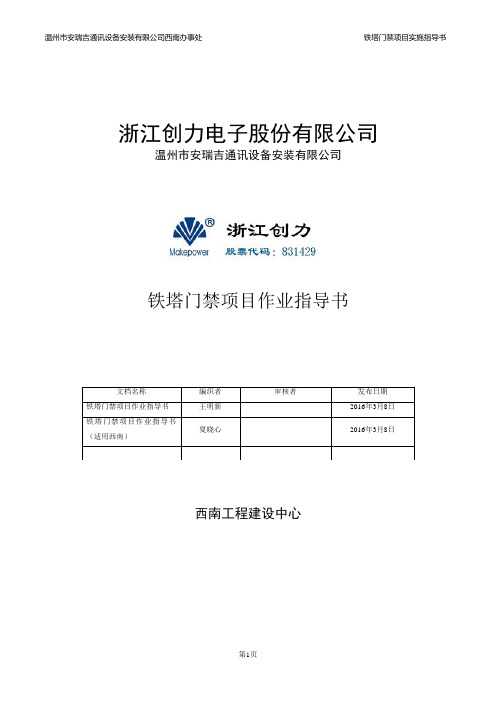
浙江创力电子股份有限公司温州市安瑞吉通讯设备安装有限公司铁塔门禁项目作业指导书西南工程建设中心1.目的为了使铁塔基站门禁安装改造工程顺利,效率,安全完成。
2.适用范围适用于安瑞吉公司为铁塔公司室内和室外基站门禁的改造和安装。
3.工程进行前的准备工作3. 1. 路线和基站具体情况摸底3. 1.1 甲方提供的地址、GPS坐标,基站的类型都不一定是准确的,需要我司具体核实,如果安装前不做好相关的准备工作,将造成极大的成本支出。
不熟悉路线,可能每天在路上的时间就要花掉3个小时以上,相当于每天少装一个点。
3. 1.2 在项目确定后,由项目经理带领司机进行前期探路,购买当地精确到村组的纸质地地图,(手机地图太小,不能看全景,对于找路和规划路线没有帮助,电脑地图无法编辑,也不能作为路线规划和排班的基础)3. 1.3 对基站进行编号,然后去一个个摸底,在地图上标识出,局方有电子地图最好。
(一个网址链接)到达一个基站,都要进门检查。
具体检查项目见基站前期考察表。
3. 1.4 收集好资料后,进行处理,安排好路线,核算出最经济的物料计划,物料计划包括需要四芯线、两芯线、单芯地线的数量,电源模块的数量,扎带的数量,线槽的数量。
最关键的是控制好施工期,我司的主要可变成本是人工费和住宿费。
(展开一下:物料包括什么),严格控制成本。
3. 1.5 安排施工需考虑天气因素,雷雨天气,台风天地不得安排施工。
3.1.6 找站的步骤有三步,第一,经纬度。
第二,具体地址搜索。
第三,打代维电话咨询。
如果都不行,马上放弃,去下个站。
3.17 居民楼,或者其他房屋屋顶,需要提前确认可以施工的时间,房东或者建筑物负责人的联系电话,一般是联系好以后,再去该基站进行安装作业。
3. 2 施工人员的要求3. 1.1 上岗操作人员必须先经过培训,熟悉本作业指导书;要考试通过再上岗。
3. 1.2 项目经理对安装人员进行分组,每组至少2人,2人之中最少一人会开车,会操作导航软件,会远程控制门禁手机APP操作,会用笔记本电脑对FSU进行设置,会对室内室外基站防盗门进行物理改造。
查看FSU信号强度指导说明高新兴
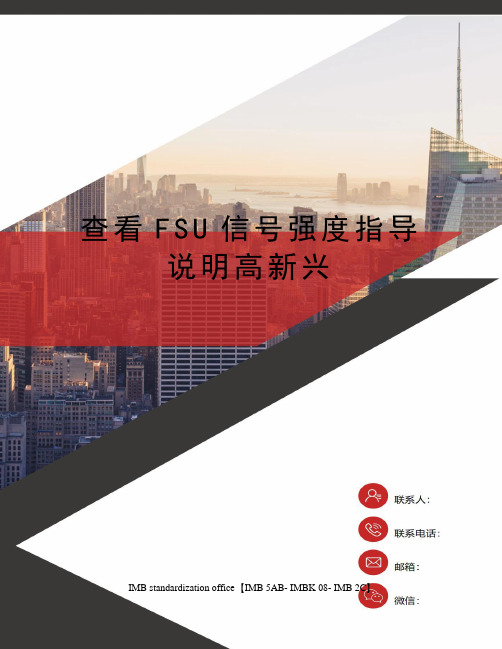
查看F S U信号强度指导
说明高新兴
IMB standardization office【IMB 5AB- IMBK 08- IMB 2C】
查看F S U信号强度指导说明(高新兴)目前有个别FSU经常出现反复在线、离线的问题,这种故障一般是由于FSU信号强度偏弱或不稳定导致的。
我们可以在FSU在线的时候,通过VPN远程登陆到FSU查看信号强度来确认,如果信号确实偏弱就可以到现场移动天线的位置,找到一个信号稍微好点的位置,来确保FSU稳定在线。
那么,如何通过VPN远程登陆FSU 呢?具体步骤如下:
1、根据附件“添加VPN配置说明”和。
所以这3个VPN服务器连接都要添加上。
2、在铁塔运维监控平台的“FSU监控”窗口,找到想要查看的FSU设备,查看此FSU 设备对应的“FSUIP”是多少,根据此FSUIP可知道此FSU设备是通过哪个VPN服务器地址拨上来的。
下面介绍3个不同VPN服务器地址分别对应的FSUIP网段:
3、知道了此FSU是通过哪个VPN服务器地址拨上来的之后,就把自己的电脑连接上此VPN服务器,然后在浏览器中输入FSUIP的地址,就可以远程进入到FSU登陆窗口,输入用户名:gosuncn1,密码gs2015,进入FSU,在“FSU设备信息”下的“联网模式读取/设置”中就可以查看到此FSU的信号强度。
下面以“陶洼小区”基站为例,来看一下具体的步骤:
1、查看平台分配的FSUIP,如下图:
服务器拨上来的。
2、把自己的电脑连上服务器,如下图所示:
3、在浏览器中输入FSUIP:
4、这样就远程登陆到FSU设备了,然后在“FSU设备信息”下的“联网模式读取/设
置”中就可以查看到此FSU的信号强度了。
2022新FSU视频动环一体机联网操作手册V2

1产品结构设备尺寸为440mm ×312mm ×42mm(长×宽×高)。
1.1前面板说明图标1.2后面板说明后面板接口说明如下所示。
2SC平台信息获取2.1获取SC平台资产编码提前让铁塔或者相关人员,将站点信息录入铁塔SC平台,一、登陆铁塔SC平台,平台地址:http://101.227.240.110:8989,如下图二、在左边选着“站址管理”,在名称中输入该站名称,点击“查询”,在查询出的结果中,勾选站址,点击“关联设备”如下图:三、在关联设备页面,点击“到处关联设备信息”,就能将我们需要的编码导出成一个excel文档。
2.2工程割接工程割接导航菜单图如下。
图2.2工程割接菜单导航界面2.2.1新建(工程转测试)注意:只有将站点从工程态转成测试态FSU才能连接上平台点击新建进入页面,单击选择FSU输入框,弹出FSU列表页面,选择确定。
图2.2.1.1新建单选择FSU图5.1.1.2新建单界面由割接单发起方填写割接原因,现场联系人电话等红色必选项,提交,完成新建割接单。
2.2.2监控箱(交维测试)在这界面完成测试,并提交,通过专家组和IT中心复核才能交维进入监控箱,选择相应条件,点击查询。
图2.2.2.1监控箱列表界面双击单条记录进入详情页面。
图2.2.2.2工单详情界面点击“提交测试报告第一步”,可以上传测试报告。
图2.2.2.3上传附件界面也可以在详情页面点击查看测试报告打开测试报告页面。
图5.1.3.4查看测试报告界面点击“生成测试明细”,生产测试项,然后点击“自动测试”,可以查看为通过测试项,除非相关报警,或者注明报警无法除非原因,以及为0.000的数据在哪可见,就可以提交审核。
图5.1.3.6入网测试明细界面选择测试结果,提交完成审核,进入下一环节。
3联网调试,平台接入3.1上电启动安装完成后,打开动环主机电源开关。
当电源指示灯蓝色常亮,表示已上电;当设备发出蜂鸣时,表示已正常启动。
- 1、下载文档前请自行甄别文档内容的完整性,平台不提供额外的编辑、内容补充、找答案等附加服务。
- 2、"仅部分预览"的文档,不可在线预览部分如存在完整性等问题,可反馈申请退款(可完整预览的文档不适用该条件!)。
- 3、如文档侵犯您的权益,请联系客服反馈,我们会尽快为您处理(人工客服工作时间:9:00-18:30)。
铁塔FSU配置
一、调试电脑IP地址设置
FSU设备初始默认IP地址为192.168.5.254,所以使用电脑连接到FSU的网页网管,必须先配置电脑的网络也是192.168.5.0网段的IP地址,设置电脑网段方法如下:打开“本地连接”→“属性”→“Internet 协议版本4(TCP/IP4)”→“属性”,在“Internet 协议版本4(TCP/IP4)”页面选择“使用下面的IP地址”,参照下图,根据现场网络情况配置好网络参数即可。
二、登录DAM-2160I网页网管
配置好电脑与DAM-2160I设备在同一网段之后,使用IE9及以下版本浏览器(或使用IE 内核的浏览器),同时浏览器必须使用兼容模式登陆设备。
注:其他版本浏览器,可能存在一些显示和排版的问题,不美观但不影响功能使用。
点击浏览器工具菜单下的兼容视图设置选项,弹出兼容视图设置如下对话框,把设备对应的IP添加进去,如下图所示:
在浏览器中输入DAM-2160I设备的IP地址后,登录设备会弹出一个登录界面,如下图所示:
用户名:gosuncn0(可以是gosuncn0到gosuncn9),即可以允许10个用户同时登录网页网管,密码:gs2015
三、配置工程向导
1.FSU基本信息配置
●FSU设备名称:填写基站名称即可,填写完后,点击“配置设备名称”。
●FSU位置:根据站点实际情况配置地理位置,包括省、市、区/县。
●站点类型:一般都配置为D级站点,根据实际情况填写。
●FSU编码:与铁塔运维管理系统上添加的FSU编码的最后5位一致。
●监控设备编码:与铁塔运维管理系统上添加的监控设备编码的最后5位一致。
●FSU经纬度:根据站点实际经纬度情况配置(可选)。
2.FSU联网模式读取/设置
●联网模式:V2.15版本及以上版本默认为“自动检测”。
●运营商:选择SIM卡运营商。
V2.15版本及以上版本可自动检测,此处不必选择。
●本地手机号:填写SIM卡对应的手机号码
3.FSU VPN工作模式读取/设置(可跳过)
4.FSU业务通道参数读取/设置(可跳过)
5.网络代理参数读取/设置(可跳过)
6.FSU AI/DI基本信息读取/设置
需要将通道4(直流电压1)、通道6(烟雾1)、通道8(水浸1)、通道9(红外1)、全部“打开”,并将通道4(直流电压1)、通道6(烟雾1)、通道8(水浸1)、通道9(红外1)的设备编码配置好,设备编码要与运维监控系统上的设备编码最后4位一致。
注意:以上只是针对室外单舱只有一组蓄电池(且无法接半组电压)站点的配置,其他类型的站点根据实际有接入的通道来配置。
7.FSU 动环业务AI/DI基本信息设置
动环AI/DI配置:通道4(直流电压1)、通道6(烟雾1)、通道8(水浸1)、通道9(红外1)、全部“打开”,然后勾选配置。
8.串口接入设备类型
●串口类型:智能设备采集模块
●设备模块名称:自动配置,无需填写
●串口设备状态:如果串口接入智能设备, 那么该状态表示接入智能设备的工作的状态,
有数据接收/发送时,表示“正常”(就没问题了);串口有数据发送却没有接收
到数据,表示“异常”;开机默认是“-”。
9.串口采集配置
首选选择对应的串口,然后点“读取设备参数”。
获取到设备参数后,选择正确的设备类型、厂家和设备型号。
并
●下拉菜单选择要配置的设备串口号,点击“读取设备参数”,看下该智能串口是否已
经配置了参数。
●串口采集参数配置需要配置的包括:设备类型、设备厂家、设备型号、设备编码、设
备地址、数据位、停止位、校验位、波特率。
注意:设备编码要与铁塔运维监控系统上添加的设备编码最后5位一致。
温湿度传感器是智能设备,接串口4,设备编码第1位是3,不是0。
【广东省铁塔串口下挂设备定义】
✧串口1:开关电源
✧串口2:空调1或热交换设备1
✧串口3:空调2或热交换设备2
✧串口4:温感1
✧串口5:电表1
✧串口6:中交信达无线模块
✧串口7:预留
✧串口8:温感2
四、自定义事件读取/设置(只针对室内标准站)
配置灯光联动和视频录像联动功能,灯光和视频录像都是由通道9红外来联动的,所以只需要配置AI/DI通道9的事件即可(出厂默认已经配置好)。
●联动红外视频录像:选择AI/DI通道9后添加联动规则1,配置如下图所示。
●联动红外灯光:选择AI/DI通道9后添加联动规则1,配置如下图所示。
